Cách khắc phục lỗi sạc laptop Dell không sáng đèn hiệu quả

Bạn đang gặp vấn đề với sạc laptop Dell không sáng đèn nhưng không biết phải xử lý thế nào? Vậy thì bài viết này chính xác là dành cho bạn. Đừng vội lướt qua mà hãy ở lại và tiếp tục đọc bài viết dưới đây. Chúng mình sẽ chia sẻ đến bạn 7 cách khắc phục lỗi sạc laptop Dell không sáng đèn một cách đơn giản mà hiệu quả.
Mục lục
Nguyên nhân sạc laptop Dell nhưng không sáng đèn
Tình trạng cắm sạc laptop Dell không sáng đèn có thể xuất phát từ một số nguyên nhân phổ biến sau đây:
- Thiết bị sạc bị hư hỏng: Khi dây cáp bên trong bị đứt hoặc hư hỏng cũng sẽ khiến đèn tắt khi cắm sạc vào laptop. Do không thể truyền được điện đến laptop Dell nên đèn sẽ không sáng khi đang sạc.
- Khe cắm sạc bị lỏng hoặc nhiều bụi bẩn: Sau một thời gian sử dụng, nếu không được vệ sinh thường xuyên thì bụi bẩn sẽ bám đầy bên trong cổng sạc. Việc này có thể khiến độ kết nối giữa chân sạc và PIN bị lỏng dần.
- Pin laptop bị chai hoặc hỏng: Khi pin đã cũ hoặc không được sử dụng đúng cách, thì sạc laptop có thể gặp lỗi không vào điện. Do pin bị hỏng, nên sẽ không thể nhận sạc từ adapter. Việc này dẫn đến đèn adapter không sáng khi cắm sạc vào laptop Dell.
- Laptop bị quá nhiệt: Nếu nhiệt độ laptop đang quá cao, đèn báo cũng có thể hỏng. Vì vậy, bạn nên để laptop ở môi trường thoáng mát để đảm bảo không khí lưu thông tốt.
- Nguồn điện không ổn định: Một lý do thường gặp khác là do nguồn điện được truyền đến laptop không ổn định. Lúc này, do điện năng không được cung cấp đầy đủ cho thiết bị sạc. Nên đèn của sạc laptop có thể chập chờn hoặc không sáng.

Bạn nên kiểm tra các linh kiện của cả adapter và laptop một cách kỹ lưỡng. Để có thể tìm ra nguyên nhân cụ thể và có biện pháp khắc phục phù hợp.
Cách khắc phục lỗi sạc laptop Dell nhưng không sáng đèn
Ngoài đèn báo trên thiết bị sạc, bạn có thể nhận biết lỗi sạc laptop thông qua đèn báo trên thân máy. Khi gặp tình trạng này, bạn có thể tham khảo những cách khắc phục sau đây:
Kiểm tra Battery Driver
Đầu tiên, bạn nên kiểm tra xem có bất kỳ lỗi gì đối với Battery Driver trên máy hay không. Khi này, việc gỡ bỏ và cài lại Battery Driver là một cách khắc phục hiệu quả. Để thực hiện kiểm tra Battery Driver, bạn làm theo các bước dưới đây:
Bước 1: Bạn nhấp chuột vào mục tìm kiếm ở góc dưới cùng bên trái màn hình. Sau đó, bạn nhập Device Manager vào ô tìm kiếm và ấn Enter.
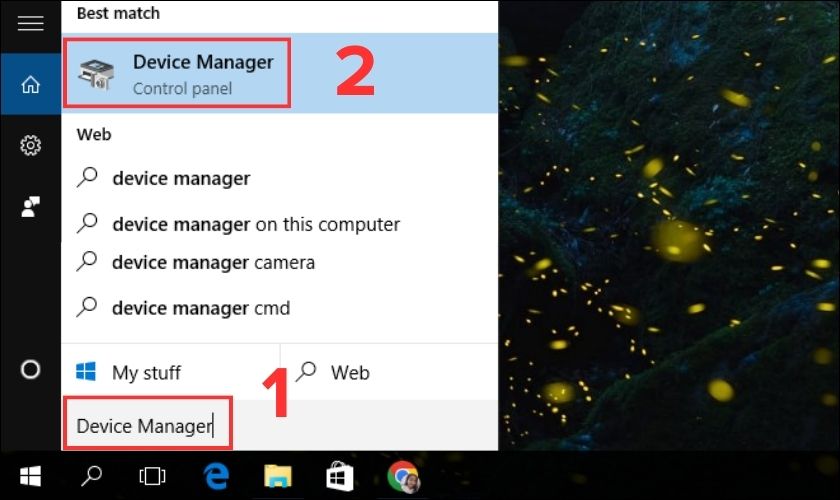
Bước 2: Ở giao diện của Device Manager, bạn chọn Batteries. Sau đó, bạn click chuột phải vào Microsoft ACPI-Compliant Control Method Battery. Chọn Uninstall để gỡ cài đặt Driver
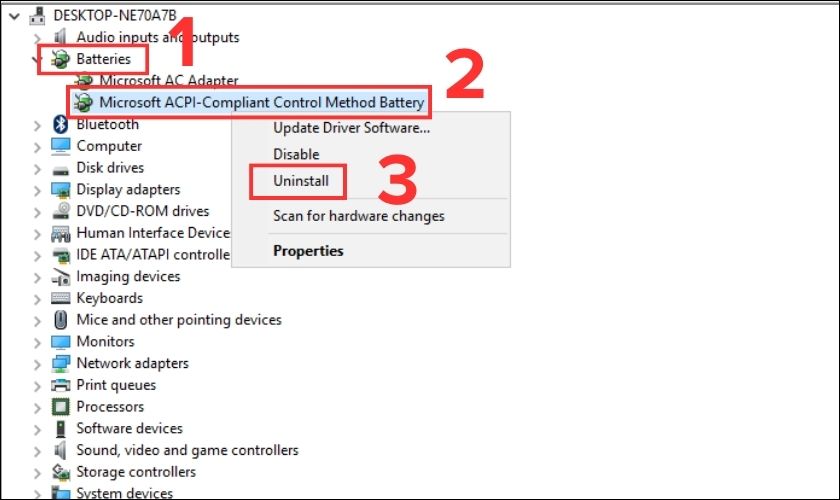
Bước 3: Cuối cùng, để cài đặt lại device Microsoft ACPI-Compliant Control Method Battery, bạn click phải chuột tại Batteries. Tiếp theo, bạn chọn Scan for hardware changes hoặc thực hiện khởi động lại máy tính.
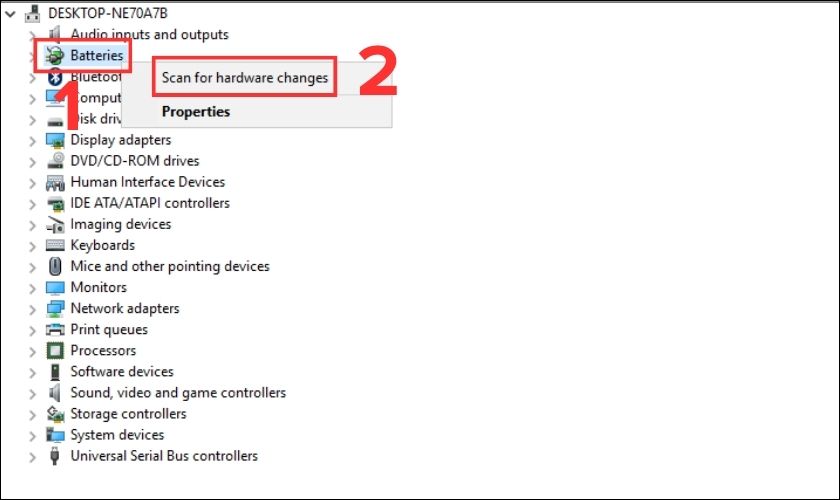
Sau khi máy tính đã khởi động xong, driver sẽ tự động được cài đặt lại. Lúc này, bạn thử kiểm tra xem sạc laptop Dell đã sáng khi cắm điện chưa nhé.
Kiểm tra nguồn điện
Như đã nói ở trên, nguyên nhân khiến laptop sạc pin không vào cũng có thể là do nguồn điện. Nếu nguồn điện bạn sử dụng không hoạt động hoặc có vấn đề, điều này có thể gây ra sự cố sạc laptop Dell không sáng đèn.

Bạn hãy thử cắm sạc vào một ổ cắm khác hoặc sử dụng một dây nguồn khác để xem lỗi có phải là do nguồn điện hay không. Nếu sạc laptop hoạt động khi cắm vào ổ cắm khác, có thể là ổ cắm ban đầu của bạn gặp vấn đề.
Kiểm tra dây sạc laptop Dell
Để kiểm tra xem dây sạc có phải là nguyên nhân khiến sạc laptop Dell không sáng đèn hay không, bạn có thể thực hiện:
- Đầu tiên, bạn hãy kiểm tra kết nối giữa dây sạc và adaptor sạc. Cũng như kết nối giữa adaptor sạc và cổng sạc trên laptop. Đảm bảo rằng tất cả các kết nối của thiết bị sạc đều chắc chắn và không bị lỏng.
- Thứ hai, xem xét cẩn thận dây sạc từ đầu đến cuối để tìm bất kỳ dấu hiệu nào của đứt gãy, nứt, hoặc hỏng hóc khác. Đặc biệt, bạn hãy chú ý đến các vị trí gần đầu cắm hoặc vị trí gần adaptor sạc. Vì đây là nơi có thể xuất hiện nhiều vấn đề nhất.
- Nếu bạn có một dây sạc khác, hãy thử sử dụng dây đó để xem laptop của bạn có nhận nguồn điện không. Nếu laptop sạc được bằng dây sạc khác, điều này có nghĩa là dây sạc cũ của bạn có vấn đề.

Đồng thời, nếu bạn nhận thấy có mùi khét phát ra từ dây sạc thì có thể dây sạc laptop của bạn đã bị hỏng. Lúc này, bạn nên thay sạc pin mới cho laptop của mình nhé!
Thay sạc pin laptop mới
Để khắc phục tình trạng sạc laptop Dell không sáng đèn, việc thay thế sạc pin mới có thể là một giải pháp hiệu quả. Hãy chọn mua sạc pin chính hãng hoặc từ nguồn cung cấp đáng tin cậy. Đảm bảo rằng thiết bị sạc pin mới tương thích hoàn toàn với model laptop Dell của bạn.
Kiểm tra kết nối giữa dây sạc và đầu nối
Khi sạc laptop Dell không sáng đèn, bạn hãy thử kiểm tra kỹ đầu cắm của dây sạc. Đảm bảo rằng không có dấu hiệu của gãy, nứt, hoặc hỏng hóc ở đầu cắm. Tiếp theo, bạn hãy kiểm tra đầu nối trên adaptor sạc. Điều này để đảm bảo rằng kết nối giữa dây sạc và adaptor sạc hoạt động đúng cách.

Khi bạn cắm dây sạc vào adaptor sạc, hãy chắc chắn rằng kết nối giữa chúng là chắc chắn. Bạn cũng có thể thử cắm và rút dây sạc ra vài lần để đảm bảo rằng mối nối không bị lỏng. Cuối cùng, hãy kiểm tra cổng sạc trên laptop Dell của bạn. Đảm bảo rằng không có bất kỳ vật lạ hoặc vật cản nào ở trong cổng sạc.
Kiểm tra nhiệt độ laptop Dell khắc phục lỗi sạc pin nhưng không sáng đèn
Khi máy được sử dụng liên tục trong một khoảng thời gian dài thì dễ dẫn đến tình trạng bị quá tải nhiệt. Lúc này, đèn adapter trên laptop có thể sẽ bị tắt khi cắm sạc do mức nhiệt quá cao.
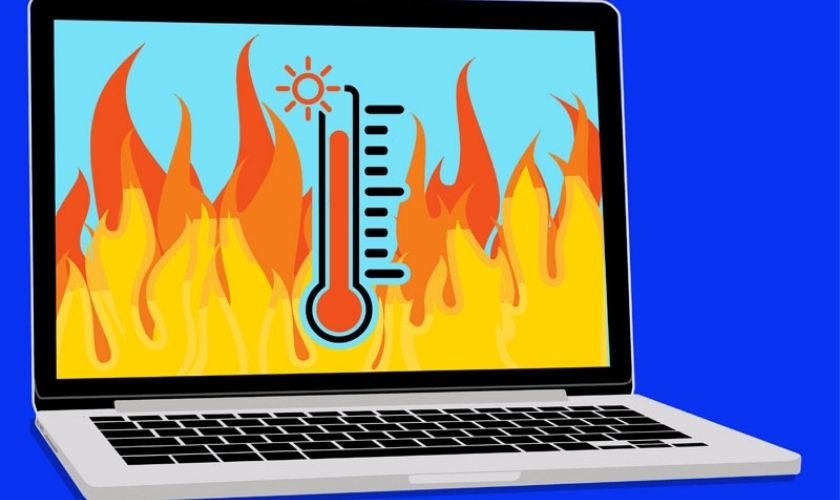
Để giải quyết vấn đề này, bạn có thể sử dụng thêm quạt tản nhiệt dành cho laptop. Đồng thời bạn hãy tránh đặt máy tại những nơi khó tản nhiệt như nệm, chăn, gối,… Bạn cũng nên vệ sinh laptop thường xuyên để giúp máy hoạt động hiệu quả hơn.
Liên hệ trung tâm bảo hành và sửa chữa
Sau khi đã thử hết những cách khắc phục được đề cập ở trên nhưng sạc laptop vẫn không sáng đèn. Lúc này, bạn nên liên hệ trực tiếp với trung tâm bảo hành và sửa chữa laptop uy tín để được hỗ trợ sớm nhất.

Bạn có thể tham khảo dịch vụ chất lượng với mức giá phải chăng tại Điện Thoại Vui. Với đội ngũ tư vấn tận tâm và kỹ thuật viên tay nghề cao. Điện Thoại Vui cam kết cung cấp dịch vụ sửa chữa chuyên nghiệp và tốt nhất.
Kết luận
Tóm lại, có nhiều nguyên nhân gây ra tình trạng sạc laptop Dell không sáng đèn cũng như có nhiều cách xử lý khác nhau. Trước khi tìm cách khắc phục, bạn hãy xác định đúng nguyên nhân gây lỗi để tránh mất nhiều thời gian sửa chữa. Nếu bạn có bất kỳ câu hỏi nào cần được giải đáp hãy để lại thắc mắc ở dưới. Đừng quên theo dõi Máy Tính Vui và chia sẻ bài viết để nhiều người biết đến hơn nữa bạn nhé!




